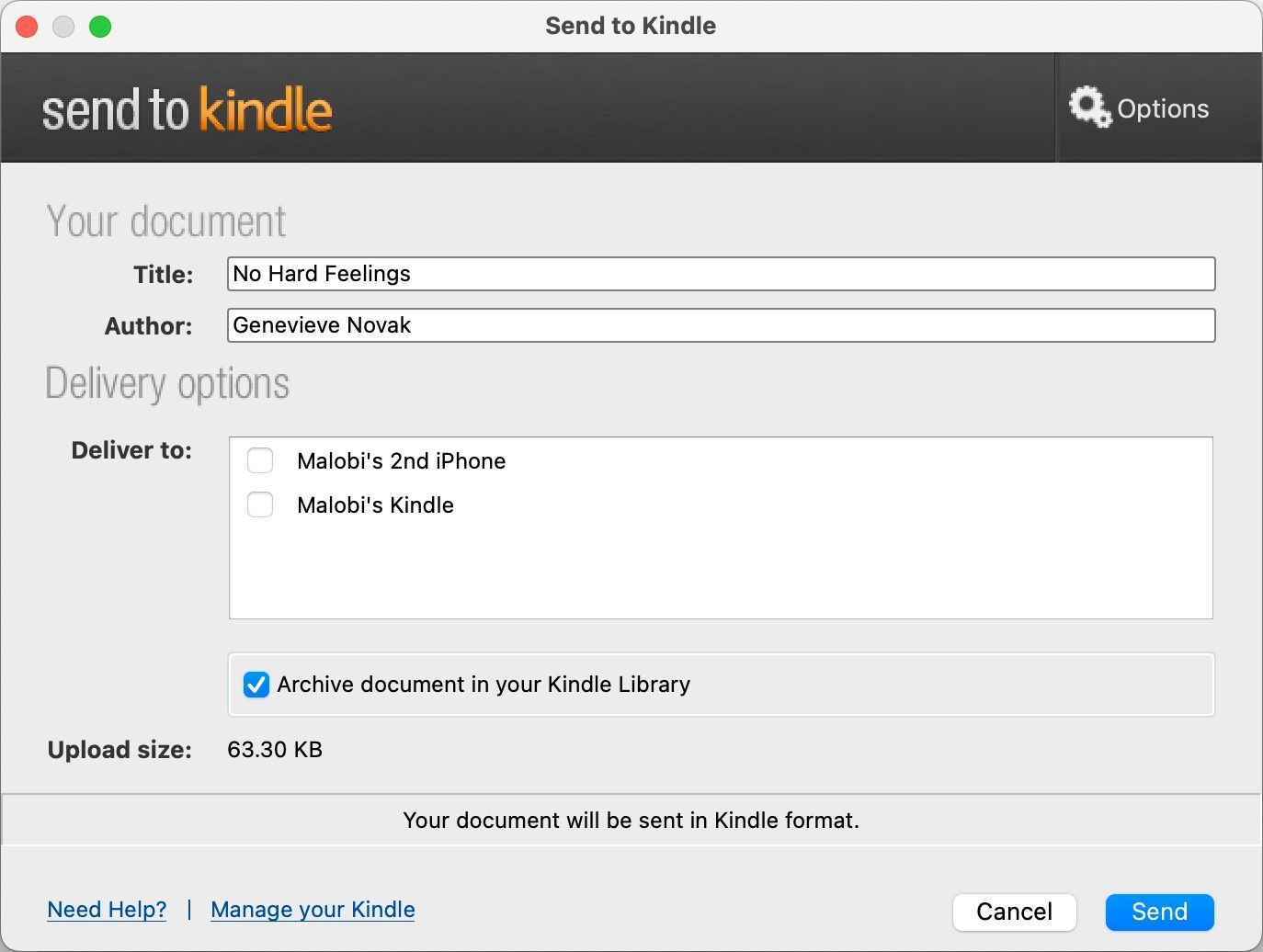Les liseuses Kindle sont extrêmement populaires parmi les lecteurs passionnés. Ces appareils disposent d’une boutique Kindle intégrée, ce qui rend l’achat de livres facile et pratique. Cependant, les lecteurs souhaiteront peut-être transférer leur bibliothèque numérique ou leurs documents personnels sur leur appareil Kindle.
Qu’il s’agisse de documents personnels, professionnels, scolaires ou peut-être de livres électroniques que vous avez téléchargés à partir d’autres sites Web, Amazon facilite le transfert de votre contenu et de vos documents sur votre Kindle. Ici, nous vous guiderons à travers les étapes pour transférer votre matériel de lecture sur votre appareil Kindle.
Table des matières
Envoi d’ebooks et de documents sur votre Kindle
Avant d’envoyer du contenu sur votre Kindle, n’oubliez pas que tous les formats de fichiers ne sont pas pris en charge par les appareils Kindle. Vous pouvez trouver une liste complète des formats de fichiers pris en charge sur le site Web d’Amazon. Si vous avez un mauvais format, vous pouvez facilement résoudre ce problème avec un convertisseur de fichiers en ligne.
Une fois vos livres et documents au bon format, voici comment les envoyer sur votre Kindle depuis votre appareil Apple.
Sur un Mac
Amazon propose un service basé sur le cloud appelé Send to Kindle, que vous pouvez télécharger sur votre Mac et qui vous permet de transférer des livres et d’autres documents vers votre Kindle de manière transparente. Vous pouvez télécharger des fichiers via l’application, qui se synchronise avec votre Kindle et apparaît dans votre bibliothèque.
Transférer des livres et des documents avec l’application Envoyer vers Kindle est simple. Suivez simplement ces étapes :
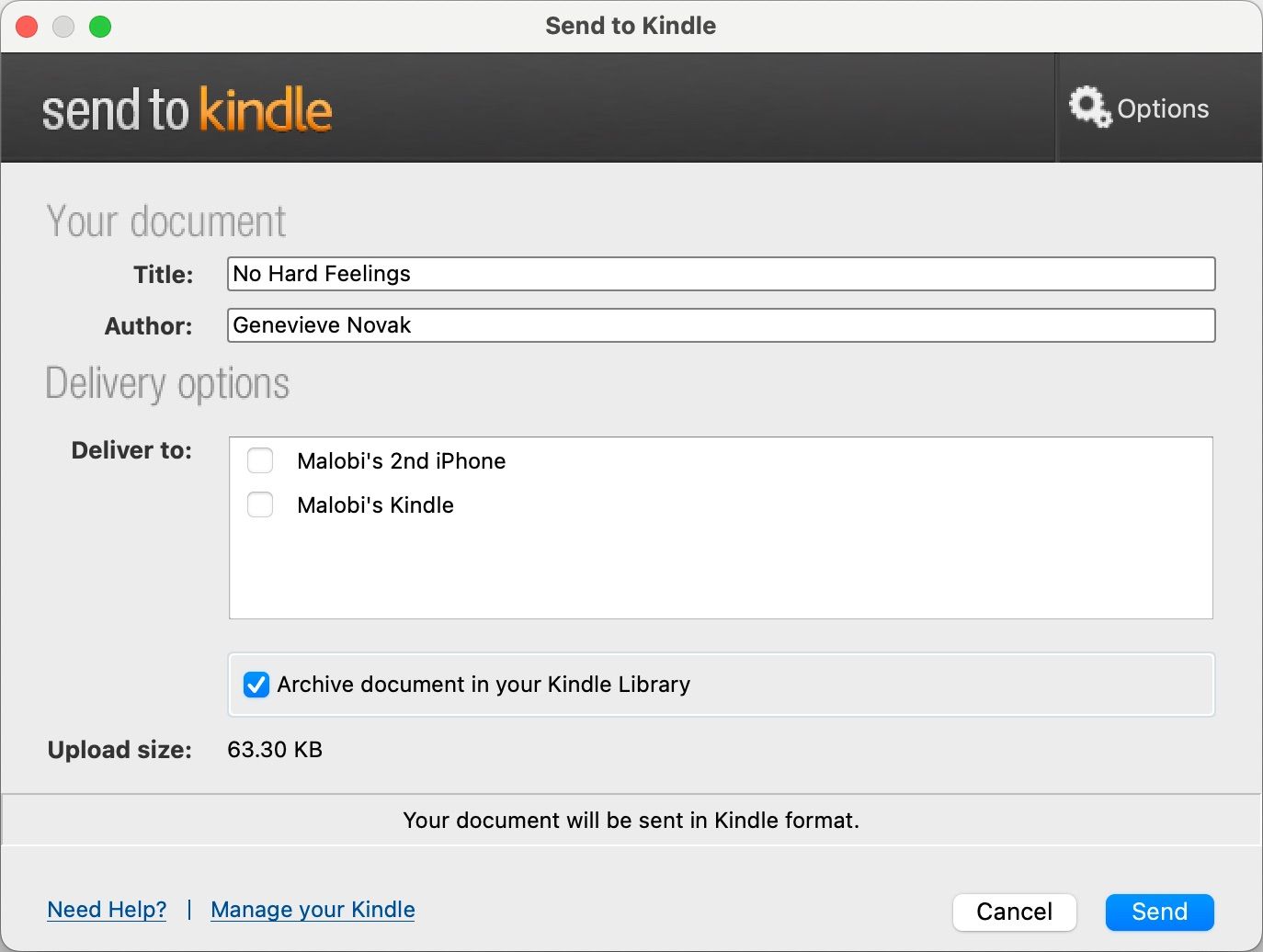
Vous pouvez également localiser le fichier dans le Finder, cliquer dessus avec le bouton Contrôle et sélectionner l’option Envoyer vers Kindle dans le menu contextuel.
Sur un iPhone ou un iPad
Le service Envoyer vers Kindle est également disponible sur iOS via l’application Kindle, ce qui signifie que vous pouvez facilement envoyer des livres et d’autres documents vers un Kindle depuis votre iPhone. Bien que vous puissiez facilement télécharger l’application Kindle depuis votre App Store, elle n’est pas disponible dans toutes les régions. Ainsi, selon l’endroit où vous vivez, vous devrez peut-être d’abord changer le pays de votre App Store.
Une fois que vous avez téléchargé l’application, suivez ces étapes :
Votre document devrait apparaître dans votre bibliothèque Kindle dans quelques minutes.
Emportez votre bibliothèque numérique avec vous
L’envoi de vos documents sur votre Kindle est un processus simple ; avec ce guide, vous devriez avoir votre bibliothèque numérique sur votre Kindle en un rien de temps.
N’oubliez pas d’envoyer vos documents dans un format compatible Kindle et assurez-vous de vous connecter au service Envoyer vers Kindle avec le compte Amazon enregistré sur votre Kindle.